Pautan Peranti
Pernahkah anda ingin berkongsi atau menyimpan sesuatu daripada baris gilir Netflix anda? Ia boleh menjadi kapsyen yang menarik, pemandangan yang menawan, atau malah pertemuan semula yang mengharukan antara watak yang paling anda sukai. Dalam semua detik ini, tangkapan skrin pantas boleh menjadi cara terbaik untuk mengekalkan emosi mentah atau bahkan mencipta meme lucu untuk dikongsi dengan rakan dan keluarga anda.

Dalam artikel ini, anda akan belajar cara untuk tangkapan skrin Netflix merentas pelbagai peranti.
Adakah Ia Benar-benar Mungkin untuk Tangkapan Skrin Netflix?
Netflix tidak membenarkan pengguna mengambil tangkapan skrin. Jika anda cuba menangkap imej filem atau rancangan, semua yang anda akan dapat ialah skrin kosong atau mesej gesaan Tidak Dapat Tangkap Tangkapan Skrin . Anda juga tidak boleh membuat rekod skrin.

Walaupun ini mengecewakan, sukar untuk membantah alasan di sebaliknya. Netflix melakukan ini untuk mengelakkan cetak rompak kandungan pada platform. Tanpa sekatan ini, sesetengah pengguna yang tidak bertanggungjawab akan merebut peluang untuk mencipta salinan kandungan berhak cipta mereka sendiri untuk pengedaran semula melalui platform lain.
Tetapi adakah terdapat sebarang penyelesaian, anda mungkin bertanya? Jawapannya ya. Terdapat beberapa alat pihak ketiga yang boleh anda gunakan untuk tangkapan skrin Netflix. Sesetengah alat ini hanya berfungsi pada peranti tertentu. Atas sebab ini, kami kini akan melihat langkah yang perlu anda ambil untuk mengambil tangkapan skrin pada Netflix apabila menggunakan beberapa peranti paling popular di pasaran.
Cara Menangkap Skrin Netflix pada PC Windows 10
Terdapat beberapa pilihan untuk menangkap detik lucu, memalukan atau memberi inspirasi daripada rancangan kegemaran anda dalam sekelip mata pada PC Windows 10.
Malangnya, Netflix boleh mengesan kedua-dua fungsi PrintScreen dan Alat Snipping dengan mudah. Pengguna yang mencuba kaedah tangkapan skrin asli Window hanya akan melihat skrin yang digelapkan. Atas sebab inilah kami telah menyenaraikan teknik lain untuk tangkapan skrin Netflix dengan jayanya:
1. Menjalankan Penyemak Imbas Anda dalam Kotak Pasir
Kotak pasir ialah amalan menjalankan program dalam persekitaran terpencil untuk mengelakkan ancaman siber dan sekatan pengekodan lain. Jika anda menjalankan penyemak imbas anda dalam kotak pasir, anda boleh menggunakan teknologi anti-tangkapan skrin Netflix. Walaupun beberapa apl boleh melakukan kerja itu, pilihan terbaik kami ialah Sandboxie. Inilah yang perlu anda lakukan:
- Muat turun dan pasang apl Sandboxie pada komputer anda.
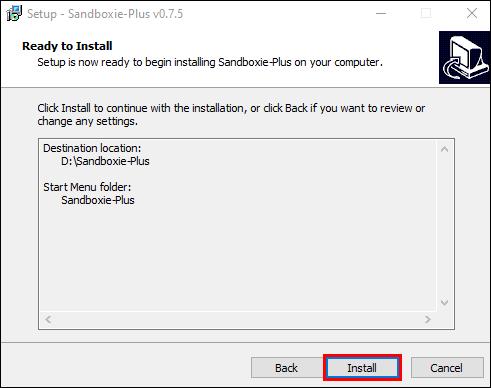
- Jalankan penyemak imbas anda dalam kotak pasir. Untuk berbuat demikian, klik kanan pada penyemak imbas anda dan klik pada Run Sandboxed . Selepas ini, pelayar anda akan dilancarkan seperti biasa, tetapi akan ada sempadan kuning di sekelilingnya.
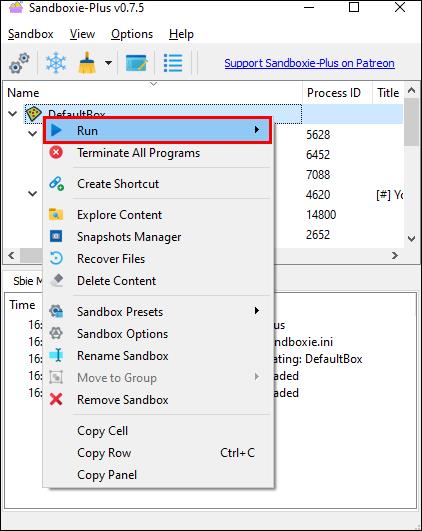
- Log masuk ke akaun Netflix anda dan buka filem atau dokumentari yang anda ingin tangkapan skrin.
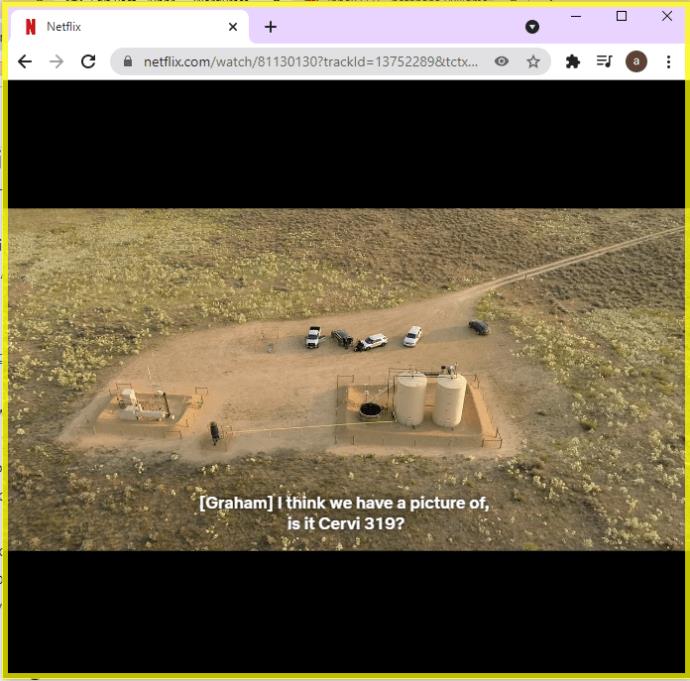
- Pada ketika ini, anda boleh sama ada menggunakan alat tangkapan skrin terbina Windows (alat snipping) atau menggunakan kekunci pintasan Windows + PrtSc lama .

Selagi anda menjalankan penyemak imbas anda dalam kotak pasir, anda boleh mengambil seberapa banyak tangkapan skrin yang anda mahu. Perkara yang baik tentang Sandboxie ialah ia tidak membuat sebarang perubahan kekal pada sistem anda. Oleh itu, anda boleh membatalkan sesi dan memulakan semula penyemak imbas anda dalam mod "biasa" tanpa sebarang masalah.
2. Memasang Fireshot
Fireshot ialah sambungan pelayar tangkapan skrin yang dibangunkan untuk tangkapan skrin halaman web penuh dan menyimpannya secara automatik pada pemacu keras anda. Anda akan menyukai alat ini kerana ia memberi anda peluang untuk menyimpan tangkapan skrin anda dalam pelbagai format, termasuk PDF, JPG, JPEG, PNG dan GIF. Untuk merakam tangkapan skrin Netflix menggunakan Fireshot, berikut ialah perkara yang perlu anda lakukan:
- Muat turun dan pasang Google Chrome pada sistem anda.
- Buka kedai web Chrome .

- Masukkan Fireshot dalam kotak carian di bahagian atas sebelah kiri dan kemudian pilih Tambahkan pada Chrome .

- Log masuk ke akaun Netflix anda dan buka bahagian filem atau dokumentari yang anda ingin tangkapan skrin.
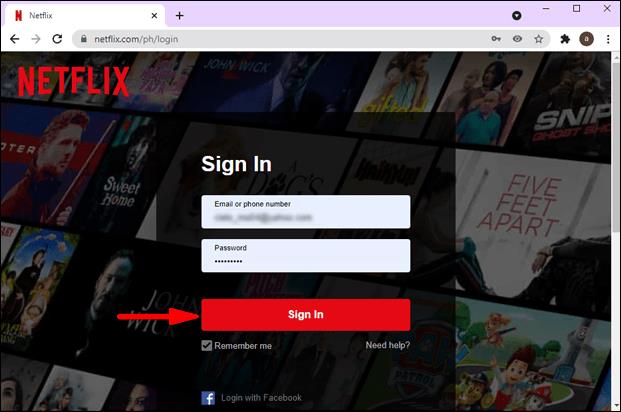
- Pada ketika ini, klik pada Sambungan di penjuru kanan sebelah atas penyemak imbas anda dan pilih Fireshot .

- Pilih Tangkap keseluruhan halaman daripada menu pop timbul. Fireshot akan mengambil tangkapan skrin dan memaparkannya dalam tetingkap baharu.
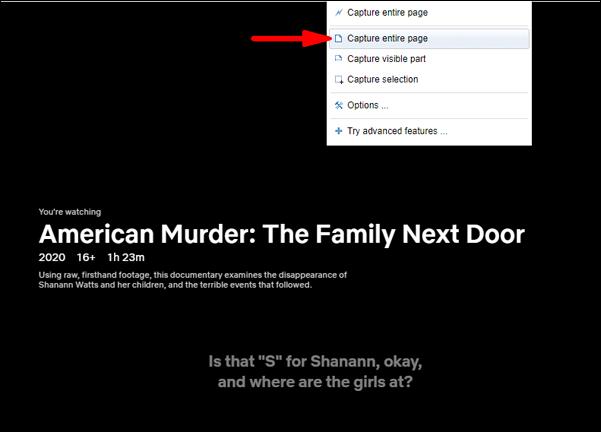
- Simpan tangkapan skrin dalam format pilihan anda.
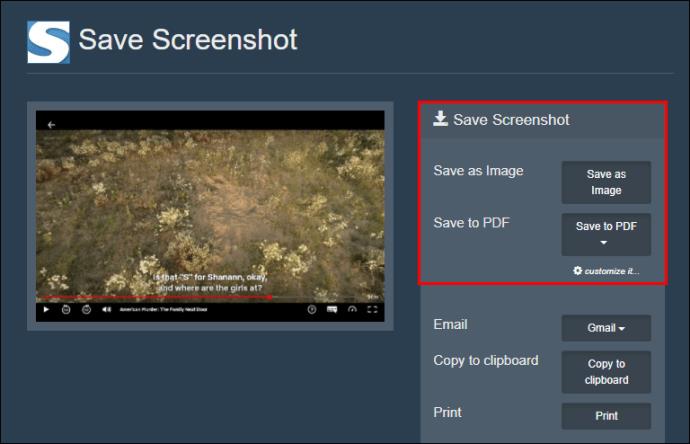
Cara Menangkap Skrin Netflix pada Mac
Komputer Mac terkenal dengan kepelbagaian dan keserasiannya dengan pelbagai alat. Jika anda memilikinya, anda akan gembira mengetahui bahawa terdapat beberapa alat untuk membantu anda menangkap tangkapan skrin bukan sahaja Netflix tetapi tapak web penstriman popular lain juga. Sekarang mari kita lihat bagaimana anda boleh menggunakan setiap dua alatan paling popular di pasaran: Apowersoft dan Fireshot.
1. Tangkapan Skrin Asli Mac
Apple memudahkan sesiapa sahaja untuk tangkapan skrin Netflix menggunakan alat tangkapan skrin asli sistem. Tidak seperti sistem pengendalian lain yang akan kami bincangkan dalam artikel ini, anda boleh menggunakan pintasan papan kekunci tangkapan skrin terbina dalam untuk menangkap kandungan Netflix dengan cepat. Ini caranya:
- Buka Netflix, log masuk dan pergi ke kandungan yang anda ingin tangkapan skrin.
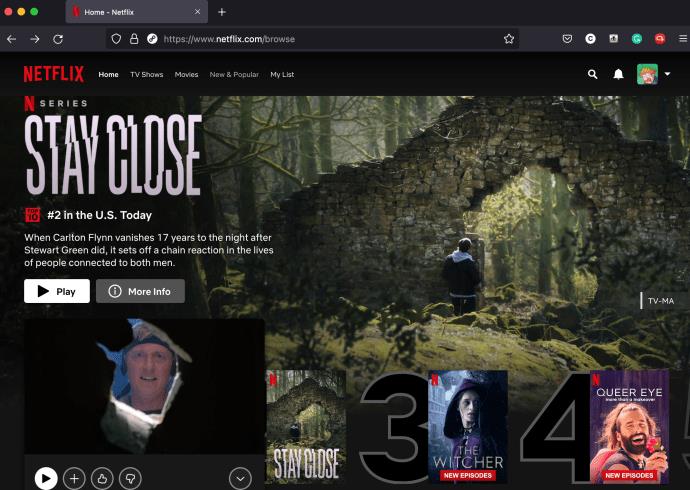
- Menggunakan papan kekunci Mac, klik pintasan Command+Shift+3 untuk menangkap keseluruhan skrin komputer.
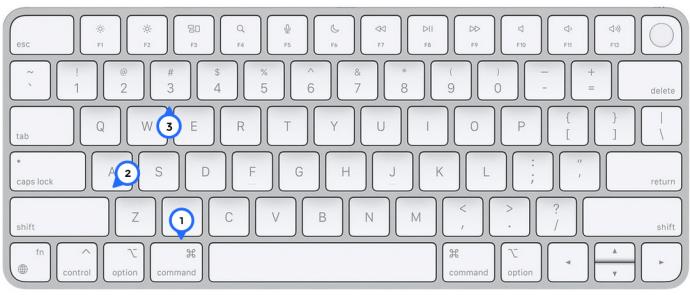
- Atau, gunakan perintah Command+Shift+4 untuk memotong hanya sebahagian daripada skrin yang anda ingin tangkap.

- Tangkapan skrin akan muncul pada desktop anda dan dalam folder Terkini .
Kami telah menguji kaedah ini dan ia masih berfungsi pada Januari 2022. Tetapi, kami telah menyertakan kaedah lain untuk pengguna Mac untuk tangkapan skrin Netflix jika ini tidak berfungsi untuk anda.
2. Menggunakan Apowersoft
Dengan Apowersoft, anda boleh tangkapan skrin hampir semua perkara pada skrin tanpa sebarang sekatan. Alat ini juga membolehkan anda menganotasi tangkapan skrin anda mengikut kehendak anda, termasuk menambah teks, bentuk atau juga kesan kabur. Begini cara menggunakannya untuk tangkapan skrin Netflix;
- Muat turun dan pasang Apowersoft untuk Mac pada sistem anda. Setelah pemasangan selesai, anda akan melihat ikon baharu dalam bar menu.
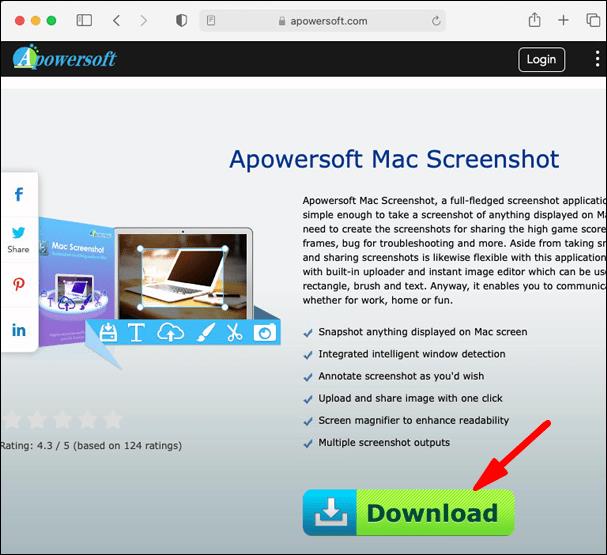
- Log masuk ke akaun Netflix anda dan buka bahagian filem atau dokumentari yang anda ingin tangkapan skrin.
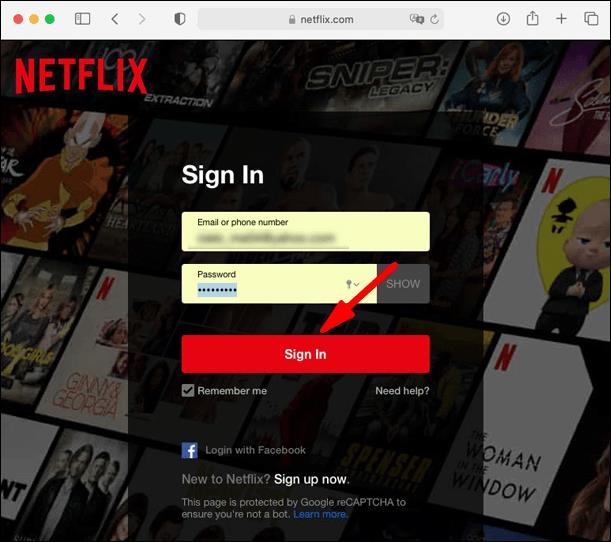
- Gunakan pintasan Command + R untuk melancarkan mod tangkapan skrin.
- Seret kursor di sepanjang kawasan yang anda ingin tangkap.
- Simpan tangkapan skrin dengan mengklik ikon terakhir pada imej yang ditangkap.
3. Menggunakan Fireshot
Fireshot berfungsi dengan baik pada komputer Mac, tetapi anda perlu memuat turun dan memasang penyemak imbas Chrome untuk Mac untuk menggunakannya. Sebaik sahaja bahagian itu keluar dari jalan, lakukan perkara berikut:
- Buka Kedai Web Chrome .

- Masukkan Fireshot dalam kotak carian di bahagian atas kiri dan kemudian pilih Tambahkan pada Chrome .
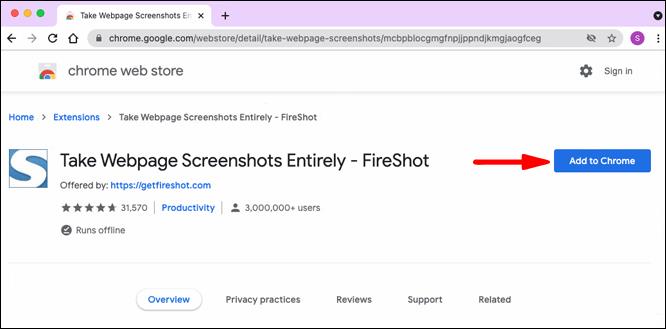
- Buka Netflix dan navigasi ke filem atau dokumentari yang anda ingin tangkapan skrin.

- Klik pada Sambungan di penjuru kanan sebelah atas penyemak imbas anda dan pilih Fireshot .
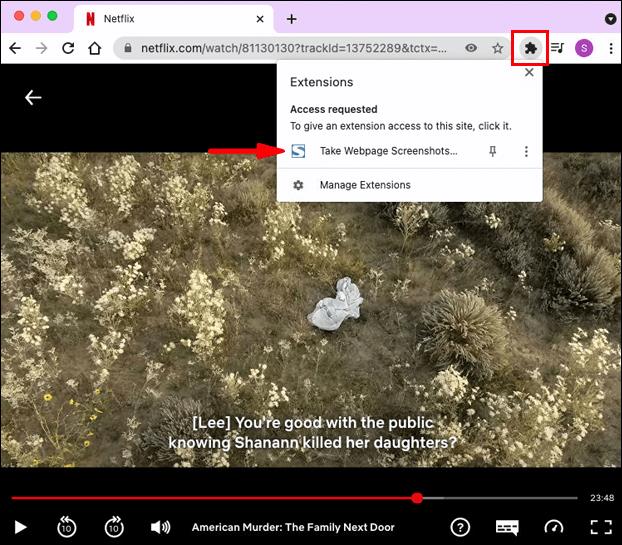
- Daripada menu timbul, klik pada Tangkap keseluruhan halaman .

- Klik pada Simpan sebagai Imej .
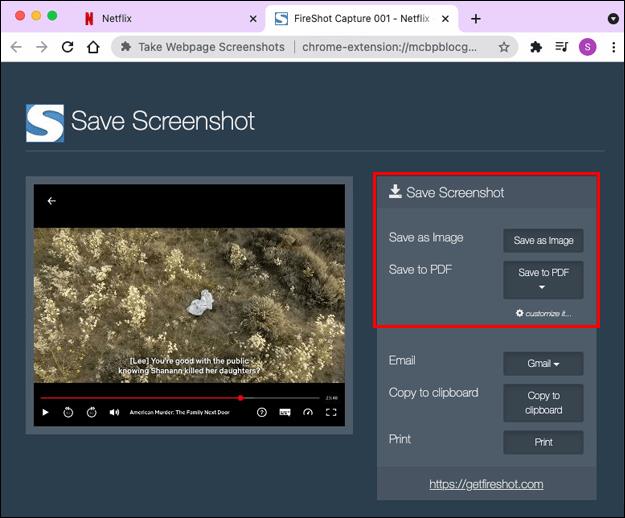
Bagaimana untuk menangkap skrin Netflix pada iPad
Malangnya, tiada cara untuk merakamkan tangkapan skrin Netflix pada iPad.
Jika anda cuba tangkapan skrin Netflix pada iPad menggunakan sama ada butang fizikal atau sentuhan bantuan, anda akan disambut dengan skrin kosong atau imej kabur.
Adakah ini bermakna tiada harapan? Syukur, ada. Sama seperti komputer, apl pihak ketiga memberikan penyelesaian yang baik. Anda boleh mencuba aplikasi seperti AirShou, yang pada asasnya membenarkan pengguna untuk tangkapan skrin atau merakam apa sahaja yang berlaku pada iPad mereka dalam masa nyata tanpa sebarang pengeditan yang terlibat. Walau bagaimanapun, Airshou tidak tersedia di App Store. Anda perlu mendapatkannya daripada vendor pihak ketiga.
Bagaimana untuk menangkap skrin Netflix pada iPhone
Seperti iPads, kandungan Netflix tidak boleh ditangkap dengan Helaian Kongsi iOS standard, yang hanya berfungsi dengan imej yang ditangkap daripada sumber yang tidak dilindungi. Cara biasa untuk tangkapan skrin pada iPhone (dengan menekan butang Siri dan Naik Kelantangan pada masa yang sama) tidak berfungsi dengan Netflix dan tapak web lain yang menampilkan kandungan hiburan yang dilindungi.
Satu-satunya penyelesaian, seperti sebelum ini, terletak pada apl pihak ketiga.
Bagaimana untuk menangkap skrin Netflix pada Android
Android mungkin sedikit lebih fleksibel dalam hal berkaitan pengurusan hak digital (DRM) berbanding iOS, tetapi ia masih tidak membenarkan anda menangkap tangkapan skrin terus pada Netflix. Satu-satunya penyelesaian ialah aplikasi pihak ketiga. Walau bagaimanapun, kebanyakan aplikasi ini tidak mudah untuk digunakan. Sebagai contoh, anda mungkin perlu mematikan Wi-Fi anda atau memulakan mod kapal terbang sebelum mengambil gambar. Tetapi itu tidak bermakna tidak ada sedikit yang baik di luar sana.
Mari lihat bagaimana anda boleh tangkapan skrin Netflix pada Android menggunakan salah satu apl paling popular di pasaran – apl XRecorder oleh InShot Inc.
- Muat turun dan pasang apl XRecorder .
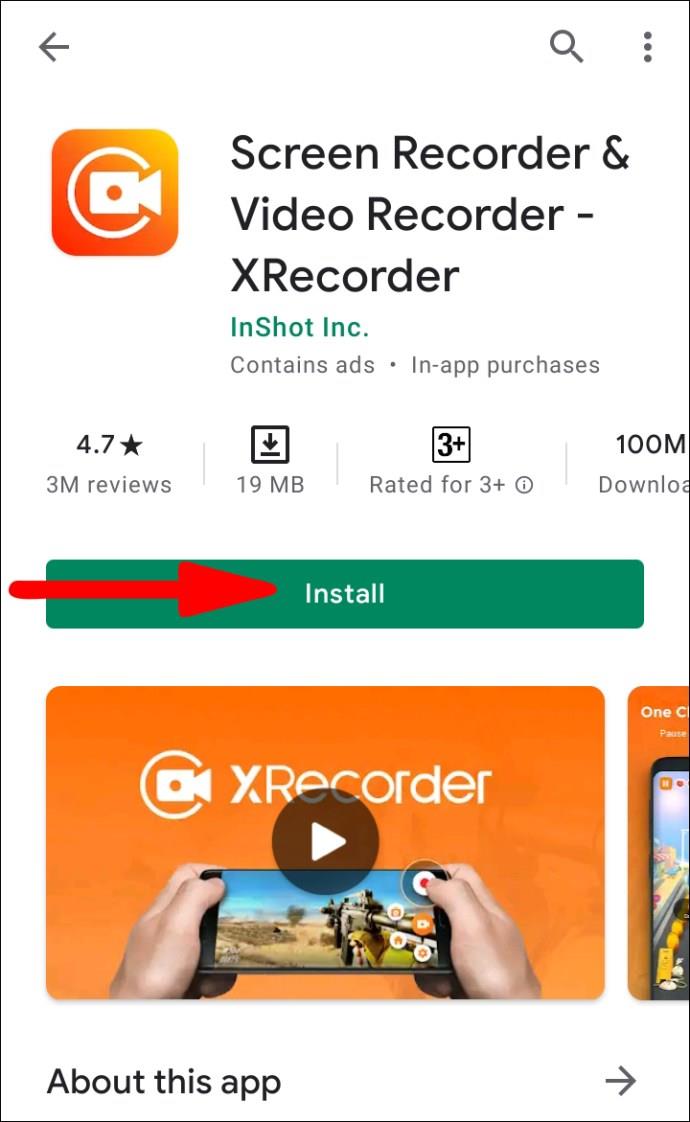
- Setelah pemasangan selesai, berikan kebenaran XRecorder untuk melukis di atas apl lain. Anda boleh melakukan ini dengan melawati bahagian Kebenaran Apl di bawah Tetapan .
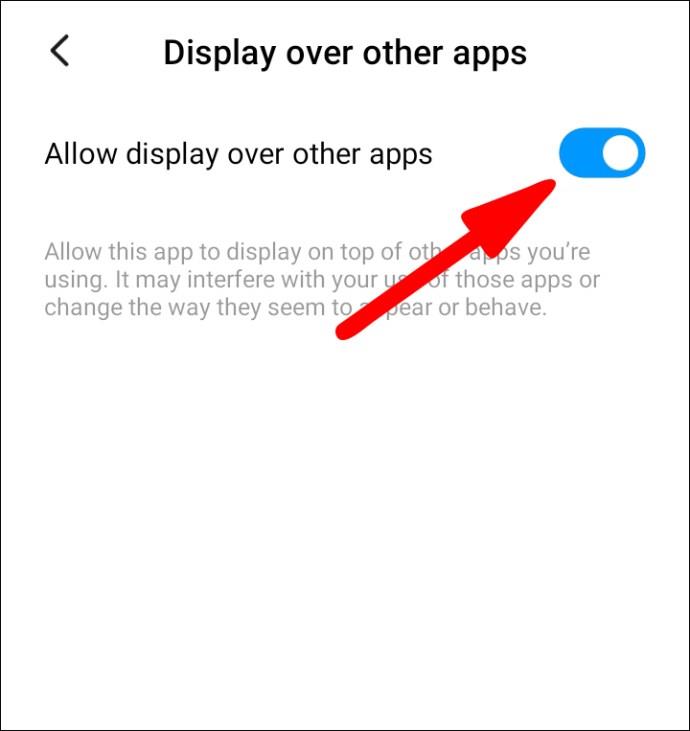
- Buka Netflix dan navigasi ke filem atau dokumentari yang anda ingin tangkapan skrin. Anda sepatutnya dapat melihat ikon kamera pada skrin.

- Ketik pada ikon Kamera dan kemudian ketik pada ikon Briefcase .

- Tandai kotak di sebelah Petikan Skrin .
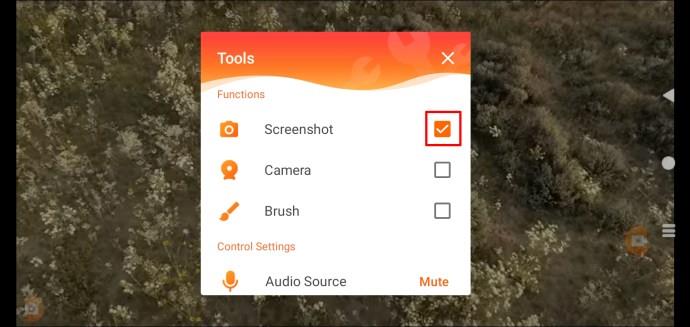
- Ketik pada Tangkapan Skrin sekali lagi pada skrin pop timbul. Apl XRecorder kemudiannya akan menangkap skrin.
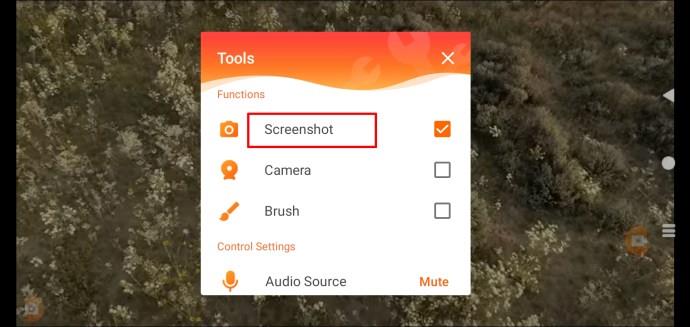
Anda boleh menggunakan tangkapan skrin ini dalam catatan blog tentang rancangan dan siri TV yang menjadi sohor kini. Ia juga bagus untuk mempamerkan persediaan skrin utama anda yang diperibadikan dengan Netflix. Cuma pastikan anda tidak memasukkan maklumat peribadi seperti kata laluan atau maklumat akaun dalam gambar!
Soalan Lazim Tambahan
Bahagian ini termasuk beberapa lagi jawapan kepada soalan anda tentang mengambil tangkapan skrin Netflix.
Mengapa Tangkapan Skrin Netflix Saya Hitam atau Kosong?
Netflix tidak membenarkan tangkapan skrin kandungan pada platformnya. Matlamatnya adalah untuk menyukarkan filem dan rancangan lanun. Dasar penggunaan rasmi syarikat menyatakan bahawa anda mesti mendapatkan kebenaran mereka sebelum menunjukkan sebarang tangkapan skrin kandungan mereka.
Mengapa Netflix Menyukarkan Petikan Skrin?
Netflix tidak mahu penggunanya memperoleh tangkapan skrin kandungan untuk diedarkan. Mereka tidak mahu orang ramai melanggar hak cipta mereka dengan memuat naik salinan “Netflix Originals” atau kandungan pihak ketiga yang diedarkan melalui platform. Mereka lebih suka meminta pengguna menstrim rancangan daripada berkongsi tangkapan skrin.
Sebab lain ialah Netflix telah menjadi semakin prihatin dengan idea spoiler. Sebahagian daripada matlamat Netflix adalah untuk mengekalkan orang ramai di tepi tempat duduk mereka atau menunjukkan kepada mereka sesuatu yang mereka tidak pernah lihat sebelum ini.
Adakah Haram untuk Tangkapan Skrin Video Netflix?
ya. Mengikut dasar penggunaan syarikat, adalah menyalahi undang-undang untuk mengambil tangkapan skrin tanpa kebenaran mereka.
Bolehkah saya tangkapan skrin halaman utama Netflix?
Ya! Jika anda perlu mengambil tangkapan skrin halaman utama Netflix, Tetapan atau profil, anda boleh menyelesaikan tugas dengan mudah menggunakan alat tangkapan skrin asli peranti anda. Syarikat itu hanya mengehadkan tangkapan skrin semasa main balik tajuk yang aktif.
Mulakan Tangkapan Skrin Seperti Pro
Tangkapan skrin boleh sangat membantu apabila membincangkan filem atau rancangan TV yang telah anda tonton dengan rakan dan keluarga. Tetapi dengan begitu banyak peranti yang menawarkan apl Netflix, mungkin sukar untuk mengingati langkah yang anda perlukan untuk tangkapan skrin. Nasib baik, kami telah mencipta panduan berguna ini untuk menjadikan hidup anda lebih mudah apabila mengikuti siaran terbaharu atau menonton rancangan kegemaran anda. Untuk bermula, ikut sahaja arahan mudah ini dan tidak lama lagi, anda akan mula membuat tangkapan skrin seperti seorang profesional!
Peranti manakah yang paling anda gunakan? Beritahu kami dalam ulasan di bawah.



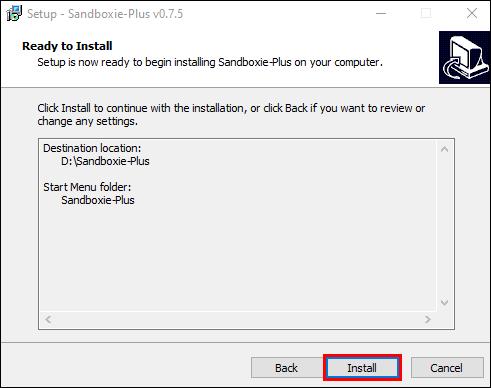
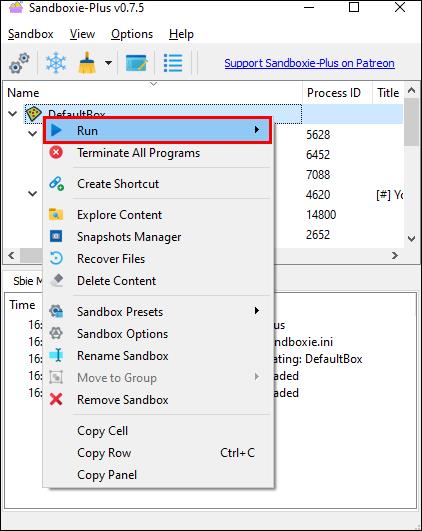
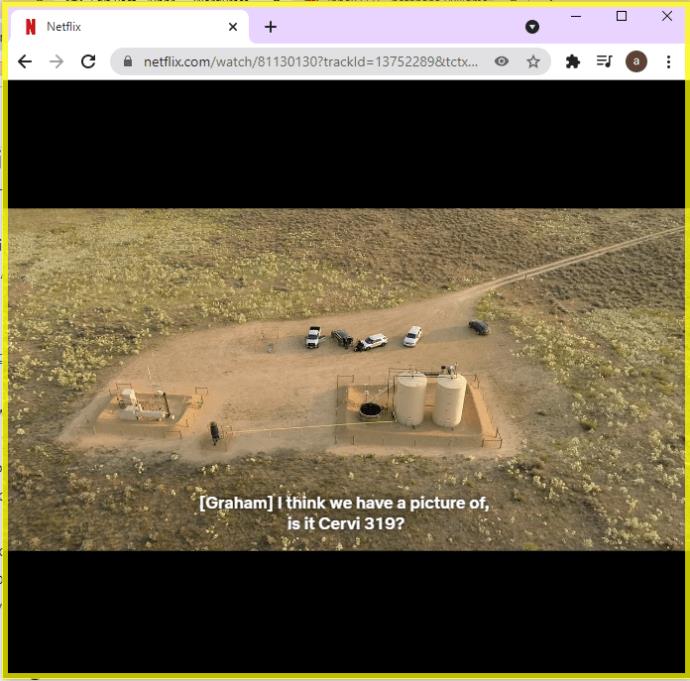



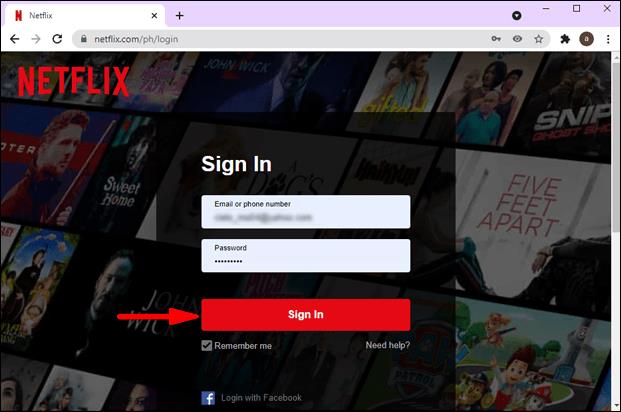

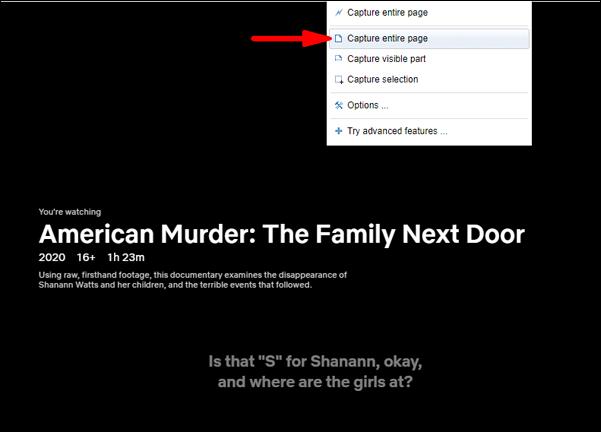
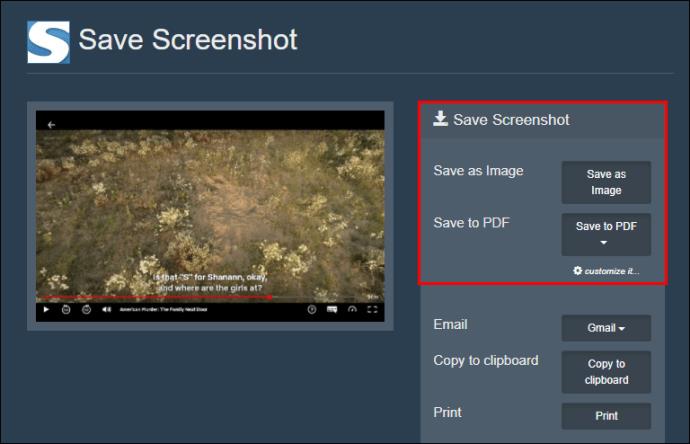
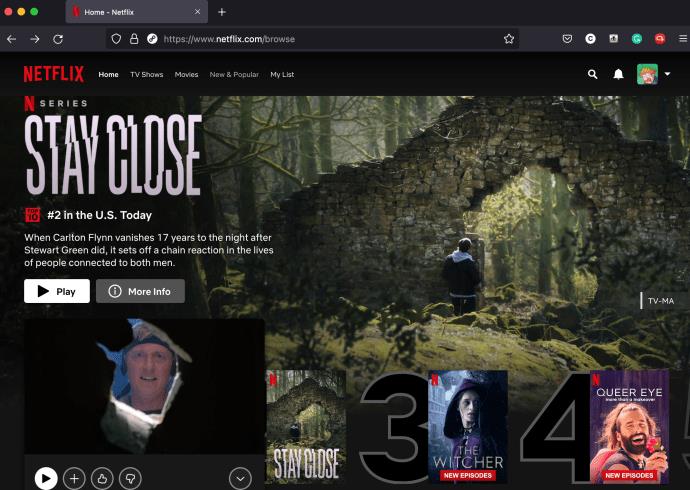
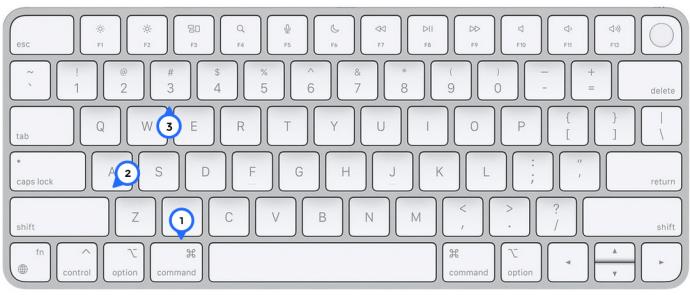

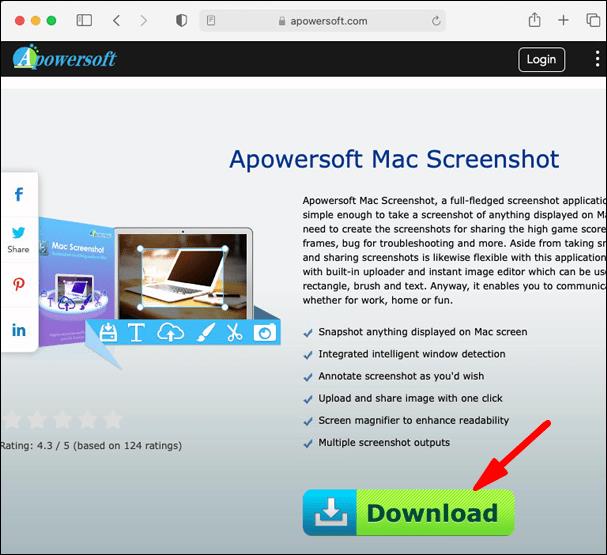
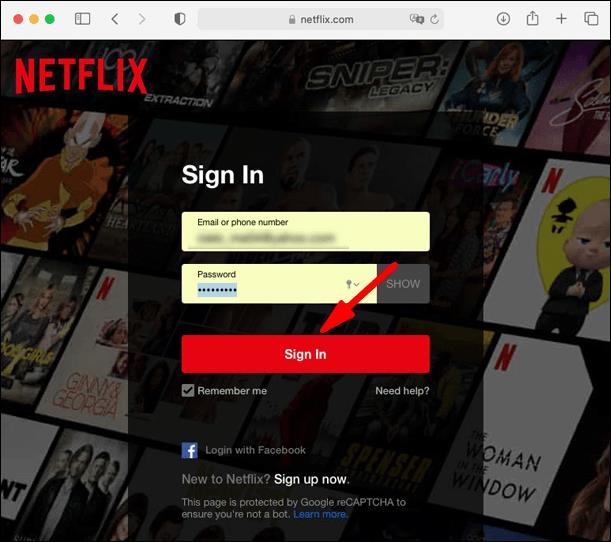

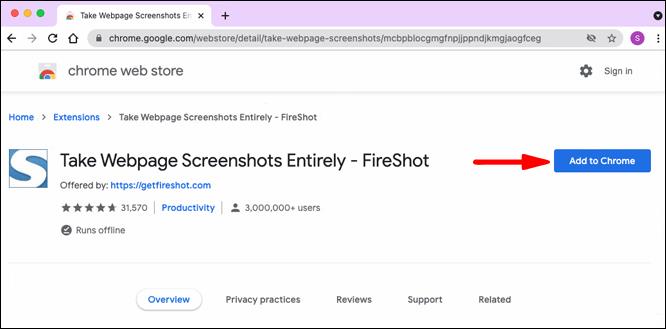

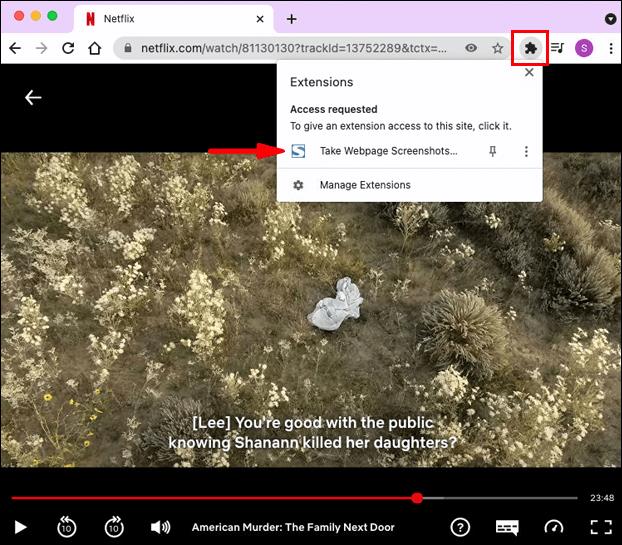

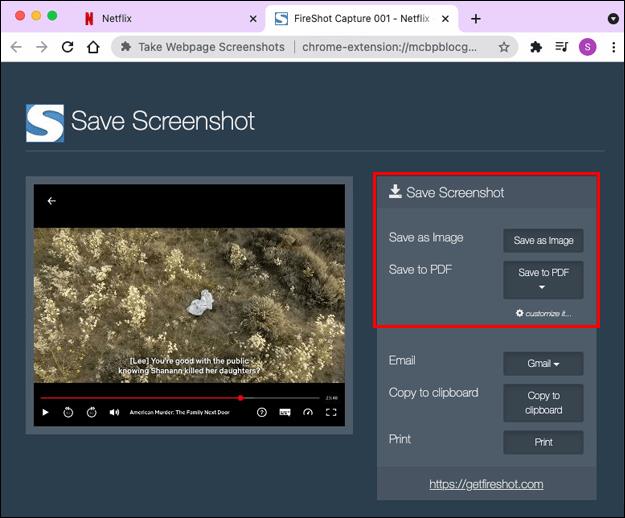
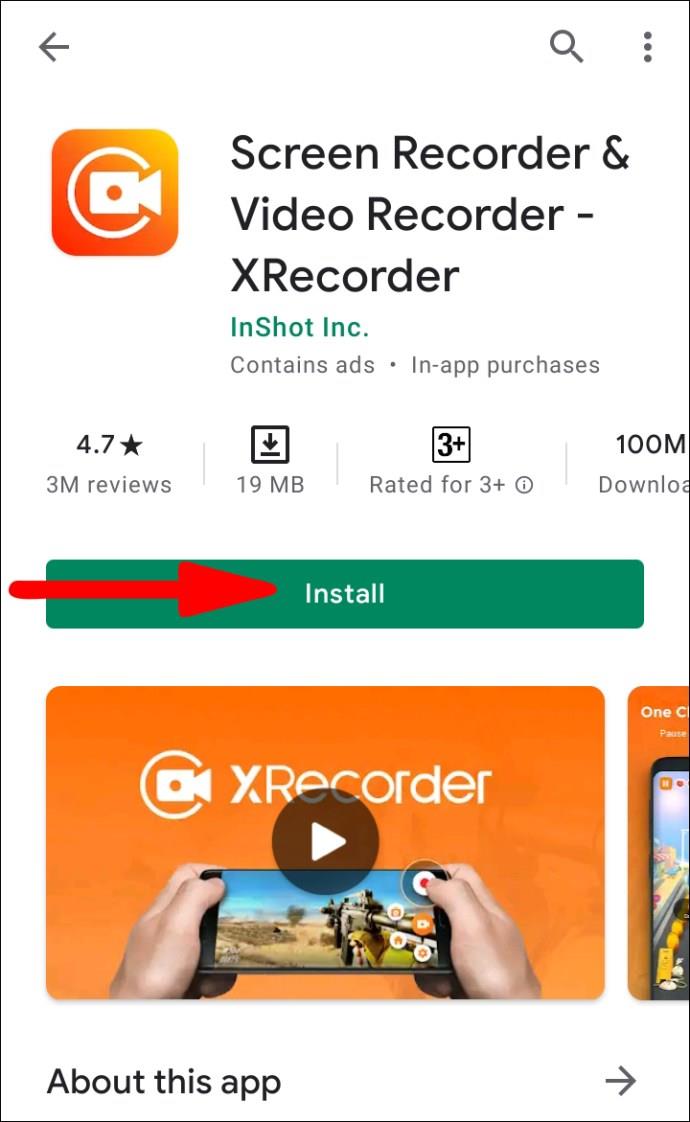
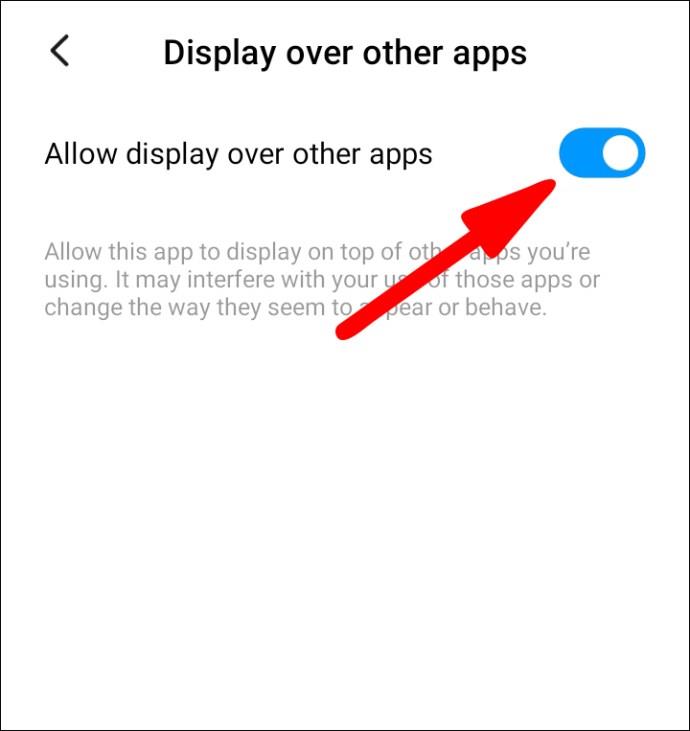


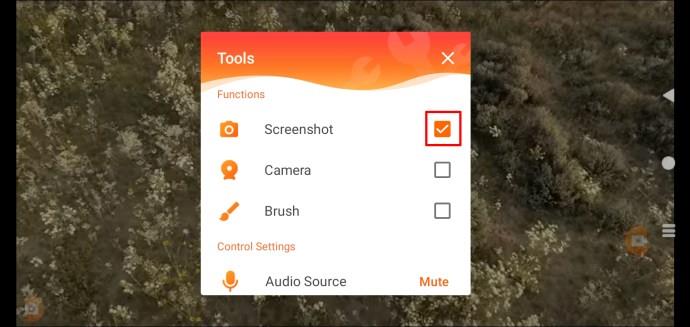
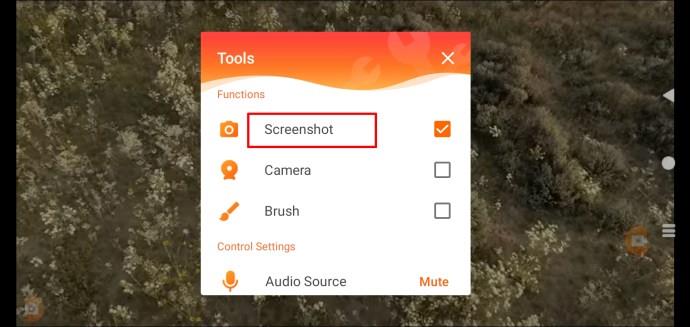

















![Cara Mengurus Sarikata Pada Disney Plus [Semua Peranti Utama] Cara Mengurus Sarikata Pada Disney Plus [Semua Peranti Utama]](https://img.webtech360.com/resources6/s2/image-9746-0605153623935.jpg)

